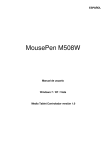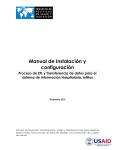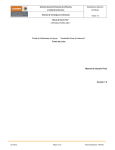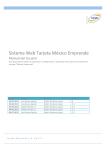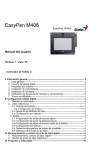Download Tableta Digital
Transcript
ESPAÑOL Tableta Digital Manual del Usuario Windows 2000 / XP / Vista 1 ESPAÑOL I. Información General 1. Vista General ¡Bienvenido al mundo de las tabletas digitales! Puede descubrir qué fácil es controlar su ordenador utilizando un lápiz óptico inalámbrico en vez de un ratón. La función del lápiz óptico le permite trazar una línea muy fina, gruesa, clara u oscura (llamada "sensibilidad de presión"). También puede escribir, señalar, y anotar documentos, y dibujar, hacer esbozos o pintar tan fácilmente como lo haría en cualquier papel, utilizando paquetes de programas como Adobe® PhotoShop™, Corel® Painter™ y Corel® Paint Shop™. 2. Funciones de la Tableta Digital Después de instalar el controlador del dispositivo, las funciones de su tableta digital son las siguientes: 1. Señal Directa – Puede mover el cursor a cualquier parte de la pantalla moviendo la punta del lápiz óptico por encima de la superficie de la tableta (el lápiz no debe tocar la superficie). 2. Comandos para ratón de tres botones - Su tableta digital dispone de todas las funciones de un ratón de tres botones utilizando su punta de lápiz y dos botones. 3. Desplazamiento del lápiz – Puede desplazarse por documentos y páginas Web pulsando el botón del medio del lápiz por la zona de trabajo de la tableta. 4. Sensibilidad de presión – Esta función le permite imitar varios pinceles y lápices, puede presionar con la punta del lápiz más fuerte, más suavemente, para conseguir líneas más finas, gruesas o sutiles. 3. Requisitos del Sistema • PC equivalente a Pentium III o superior. • Microsoft Windows 2000, XP o Vista. 4. Instalar el Programa del Controlador en Windows En Windows 2000, XP o Vista: (¡Cuidado! Antes de instalar el controlador, no enchufe la tableta en su ordenador, de otro modo, el proceso de instalación del controlador podría tener errores) (1) Introduzca el CD del Controlador en la unidad de CD-ROM, y espere hasta que aparezca el menú principal. (2) En la mayoría de sistemas, el programa de configuración se iniciará automáticamente. Si no, puede iniciar los programas de configuración manualmente seleccionando 【Mi PC】►【CD/DVD Rom】►Abra el Dispositivo ►Acceso【Configuración】 para iniciar la instalación. 2 ESPAÑOL (3) Seleccione Configuración del Dispositivo y pulse la tecla Enter en todas las cuestiones siguientes. Después de terminar la instalación del dispositivo, reinicie el PC. 5. Instalación de Hardware Introduzca el conector USB en un puerto USB disponible en su escritorio o portátil según este diagrama. Después de detectar la tableta digital, Windows intentará instalar un controlador de dispositivo para ésta. 6. Verificar el Hardware y las Funciones del Dispositivo Siga estos pasos para asegurarse de que su tableta digital se haya instalado correctamente: La luz verde del LED de la tableta digital es el indicador principal para el funcionamiento del hardware y dependiendo del modelo de la tableta digital podría encontrarse en un sitio diferente del que muestra el diagrama superior. Este LED normalmente está apagado, y sólo se encenderá o apagará como respuesta a varias condiciones. Compruebe el estado del LED de la tableta digital mientras realice los siguientes pasos: ★ Atención: Después de la correcta instalación del controlador del dispositivo de la tableta ( ) aparecerá en la bandeja del sistema, normalmente en la esquina inferior derecha de la pantalla. 1. Toque cualquier superficie con la punta del lápiz, o pulse el botón izquierdo del ratón, para "despertarlo" en el caso de que haya entrado en modo de espera. Puede que la función de ahorro de energía haya forzado el lápiz o ratón a entrar en modo de espera si ninguno de los dos ha sido utilizado durante un determinado periodo de tiempo. 2. Cuando la tableta digital se active, el LED se encenderá brevemente, y a continuación se apagará de nuevo. 3. Cuando la tableta detecte la presencia del lápiz óptico o ratón, el LED parpadeará despacio. Esto pasa cuando la punta del lápiz planee sobre el 3 ESPAÑOL área de trabajo de encima de la tableta o esté colocada encima de ésta. 4. Cuando pulse un botón del cilindro del lápiz, o haga clic en cualquier botón del ratón, el LED se encenderá. 5. Planear encima o mover el lápiz o el ratón por el área de trabajo hará que el cursor se mueva por la pantalla. 7. Consejos de Utilización 7.1 Pulsar el botón izquierdo del ratón Si el ratón no reacciona después de no utilizarlo durante un instante, pulse el botón izquierdo para "despertarlo" del modo de espera. 7.2 Dar un toque con el lápiz óptico antes de utilizarlo Antes de utilizar el lápiz, o después de no utilizarlo durante unos minutos, pruebe el lápiz en cualquier superficie de la tableta para "despertarlo" del modo de espera. 7.3 Doble toque de punta Para mejores resultados, cuando haga un doble toque con el lápiz (equivalente a un doble clic con el ratón), intente mantener la punta del lápiz en la superficie de la tableta, o por lo menos intente levantar la punta del lápiz lo más rápido posible antes de realizar el segundo toque. 7.4 Guardar el lápiz Para guardar el lápiz, asegúrese de que la punta no toca nada, y en especial, no deje el lápiz en posición vertical con la punta hacia abajo dentro de una taza o portalápices. Aunque la posibilidad sea baja, presionar la punta del lápiz causará una pérdida constante de la batería del lápiz. Coloque el lápiz en un portalápices, o gire la punta del lápiz hacia arriba o en horizontal con la punta libre de presión de otros objetos. 7.5 Función de desplazamiento del lápiz digital El lápiz óptico tiene la misma función que el ratón para las páginas de desplazamiento. Pulse el primer botón del lápiz óptico (la misma función que el botón del medio del ratón) por encima de la zona de trabajo de la tableta. 7.6 Utilizar un lápiz sin ratón Puede utilizar la tableta digital sin ningún ratón. Cuando quite el ratón, asegúrese de retirar completamente también el dispositivo. Retire el dispositivo del ratón seleccionando [Inicio] ► [Configuración] ► [Panel de Control] ► [Gestor de Dispositivos], pulse el signo “+” para mostrar el dispositivo del ratón, y seleccione para retirarlo, y finalmente reinicie su ordenador. II. Configuración de la tableta digital Puede configurar la tableta digital modificando las funciones de la punta del lápiz y los dos botones del cilindro, toque [Inicio] > [Configuración] > [Panel de 4 ESPAÑOL Control], y toque dos veces el icono [Configuración de Tableta ], o toque el icono de la tableta ( ) de la bandeja del sistema, situada normalmente en la esquina derecha inferior de la pantalla. También puede ajustar la sensibilidad de presión del lápiz óptico determinando el alcance de la zona de trabajo de la tableta o (re-) programe las células de su tableta digital modificando el controlador del dispositivo. 1. La Tabla de Información – La tabla de Información muestra el número de versión del dispositivo. (1) Mostrar el Icono en la Bandeja del Sistema Puede escoger si quiere mostrar el icono de la tableta en la bandeja del sistema. (2) Admitir la Función de Tablet PC Puede seleccionar la función de sensibilidad de presión del ordenador marcando la casilla de Soporte de la Función Tablet PC. 2. La Tabla del Botón 2.1 Comando de Botón 2.1.1 Nombre del Botón: Puede reprogramar las funciones de la punta del lápiz y los botones de dos cilindros seleccionando el nombre de botón del menú desplegable y asignarle un comando de un ratón tradicional de tres botones. 5 ESPAÑOL 2.1.2 Comandos del Ratón: Según la función del ratón, puede no seleccionar ninguna acción, clic izquierdo, doble clic izquierdo, clic del medio, doble clic del medio, clic derecho, o doble clic derecho. 2.2 Tiempo del Doble Clic Mueva el Seleccionador de Velocidad hasta "Lento" si quiere más tiempo para el toque doble con la Punta del Lápiz o al contrario si mueve el Seleccionador de Velocidad hasta "Rápido". Esta configuración es la misma que la Velocidad de doble clic de la página visualizada seleccionando los Botones del Panel de Control. Cambiar la velocidad de un sitio también cambia la otra al mismo tiempo. 2.3 Por Defecto Toque el botón Por Defecto para restaurar toda la configuración por defecto. 3. La Tabla de Alcance 3.1 Zona Completa Toque el botón de Zona Completa para seleccionar la zona de trabajo más grande. 3.2 Tamaño de Pantalla Esta función determina el tamaño de pantalla proporcional de la Zona del Lápiz 6 ESPAÑOL reduciendo la anchura o altura actual de la Zona del Lápiz. 3.3 Márgenes de Reserva Toque el botón de los Márgenes de Reserva para dejar espacio para las celdas de la tableta. 3.4 Dimensiones de la Zona del Lápiz Indica la altura y anchura actual de las dimensiones de la zona del lápiz. También puede introducir nuevos valores para cambiarlos. 3.5 Ajuste de la Zona del Lápiz Indica las distancias vertical y horizontal de la esquina superior izquierda de la Zona del Lápiz desde la esquina izquierda superior de la Zona máxima del Lápiz. También puede configurar sus valores introduciendo aquí los valores numéricos. 4. Página de definición de las Celdas 4.1 Disposición del Teclado Rápido En la zona de Disposición del Teclado Rápido, puede seleccionar cualquier tecla rápida para ver la propiedad haciendo clic en la tecla rápida del mapa azul que aparece en la zona de la tableta digital. 4.2 Márgenes Rápidos Hay cuatro zonas que puede configurar como su espacio de teclas rápidas alrededor de la tableta. 4.3 Impresión Toque el botón de Impresión para imprimir una visión general de todas las 7 ESPAÑOL funciones de las celdas. 4.4 Borrar Tocar este botón borrará la definición de la Celda seleccionada, de modo que no se realizará ninguna acción cuando vuelva a tocar la Celda más tarde. 4.5 Definir Pulse la tecla de Definición para configurar la ubicación de los programas, Internet o situación de las teclas rápidas. 4.5.1 Definir las Celdas - Inicio Iniciar – Puede utilizar el botón de navegación para seleccionar un archivo e iniciarla, o puede introducir un nombre de archivo con una ubicación completa. Empezar – Esta es la carpeta inicial cuando el programa inicia la ejecución. Parámetros – El tipo de hilo se pasará al programa como parámetros. Por ejemplo, puede introducir aquí el nombre de un documento y pasarlo a un procesador de texto especificado en la línea de Inicio superior. 4.5.1 Definir las Celdas - Internet Tipo de Servicio – Puede seleccionar un servicio de Internet para iniciarlo. Por ejemplo, la navegación por una página web, grupo de noticias, mandar un Email, o utilizar otros servicios de Internet. El programa exacto iniciado (por ejemplo, el programa de navegación) depende de la configuración de su sistema. Dirección – La dirección URL para el servicio seleccionado. Por ejemplo, direcciones Web o de e-mail. 4.5.3 Definir las Celdas - Celda Rápida 8 ESPAÑOL Seleccione la combinación de teclas a pulsar – puede seleccionar cualquier tecla, como una tecla alfanumérica o tecla de control del cursor, combinada con Shift, Ctrl y/o la tecla ALT. 5. La Tabla de Presión 5.1 Prueba de Presión Hay cuatro colores diferentes a seleccionar y la sensibilidad de presión de la tableta digital se puede ajustar en esta tabla. Hay una zona de prueba que sirve para evaluar el grosor de una línea ejerciendo cierta presión de la punta del lápiz en la superficie de la tableta. El valor numérico del nivel de presión aparece en el campo de encima del Botón Borrar. 5.2 Borrar 9 ESPAÑOL Toque el botón Borrar para borrar el espacio de la zona de Prueba de Presión. 5.3 Sensibilidad de Clic Por defecto, tocar con la punta del lápiz es equivalente a un clic izquierdo del ratón. Mueva el seleccionador de la barra de sensibilidad para ajustar la respuesta de la punta del lápiz. La luz indica que los toques con la punta del lápiz son muy rápidos con poca energía, y el opuesto es la función pesada. 10 ESPAÑOL III. Pregunta & Respuesta 1. ¿Cómo puedo conseguir la última actualización o instalación del programa? Puede descargarse el último controlador desde nuestra página web www.geniusnet.com. 1. Descargue la última versión del dispositivo haciendo clic en el enlace y guárdela en su disco duro. 2. Desinstale su dispositivo: Haga clic en [Inicio] ► [Programas] ► [TABLET] ► [Desinstalar]. 3. Descomprima el archivo en una carpeta de su disco duro (con una aplicación de descompresión incorporada en Windows Vista como Winzip por ejemplo). 4. Haga doble clic en Setup.exe en la carpeta de donde descomprimió el archivo. 2: La tableta no funciona. ¿Qué puedo hacer? Compruebe que lo siguiente sea correcto. 1. Retire de su ordenador el enchufe USB de la tableta. 2. Desinstale el dispositivo de la Tableta del sistema. 3. Reconecte el USB de la Tableta a su ordenador. 3.1 Compruebe si el LED de la tableta parpadea o no. Si el LED no se encuentra encendido, significa que su tableta no funciona correctamente. 3.2 Pruebe su lápiz óptico inalámbrico de la zona de trabajo de la tableta, si puede funcionar con un ratón, significa que el dispositivo funciona correctamente. SI no funciona, por favor cambie la batería por una de nueva. 3.3 Después de cambiar la nueva batería para el lápiz, si aún no funciona, significa que el dispositivo es defectuoso. 4. Puede descargarse gratis la última versión del dispositivo directamente desde su página web www.geniusnet.com. 5. Configure la nueva versión del dispositivo; y deberá reiniciar su ordenador. 6. Después de reiniciar su ordenador, en la parte derecha inferior de la pantalla, podrá encontrar el icono de la tableta ( ). 6.1 Si no encuentra el icono de la tableta ( ) de la parte inferior derecha de la pantalla, significa que el dispositivo no fue reiniciado correctamente, y podría causar algún conflicto de compatibilidad. 6.2 Compruebe [Mi PC] ► [Propiedades] ► [Hardware] ► [Gestor de Dispositivos], si observa algún signo de exclamación, significa que el dispositivo instalado de la tableta es incompatible con el sistema Windows. 7. Haciendo clic en el icono de la tableta ( ) de la parte inferior derecha de la pantalla, puede probar la sensibilidad de presión para ver si la función de presión del lápiz funciona o no. (Compruebe la sección de configuración de la tableta del Lápiz para más detalles). ☆ Si el lápiz no tiene presión, significa que podría tener algún defecto. 3: Después de instalar el dispositivo y conectar la tableta en el PC, ¿por qué Windows pide aún para instalar el dispositivo? Si el problema se repite a menudo, diríjase a Q&A de nuestra página web www.geniusnet.com. 11